O que é
O Relatório Orçamentário foi desenvolvido para fornecer aos gestores uma maneira de acompanhar se estão atingindo as metas de Receita e Despesas previamente configuradas. Ele indica o valor e a porcentagem alcançada em relação à previsão. Para saber como configurar, clique aqui.
Observação: este relatório consulta o “Demonstrativo Financeiro“, filtrando por “Receita/Despesa” do primeiro ao último dia do mês selecionado.
Neste conhecimento, você obterá o passo a passo de como gerar o relatório.
Permissão necessária
É necessário ter a permissão “9.27 – BI do Financeiro” habilitada no perfil de acesso do módulo ADM.
Como fazer
1. No módulo Financeiro, no menu lateral esquerdo clique em “Relatórios”;

2. Em seguida clique em “Relatório Orçamentário”;
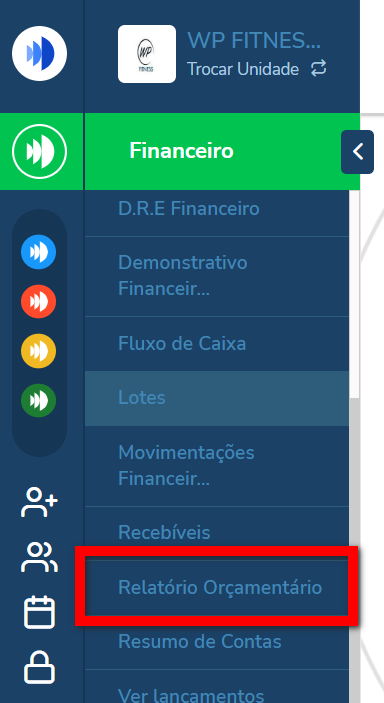
3. Será apresentada uma nova tela com os filtros para gerar o relatório:
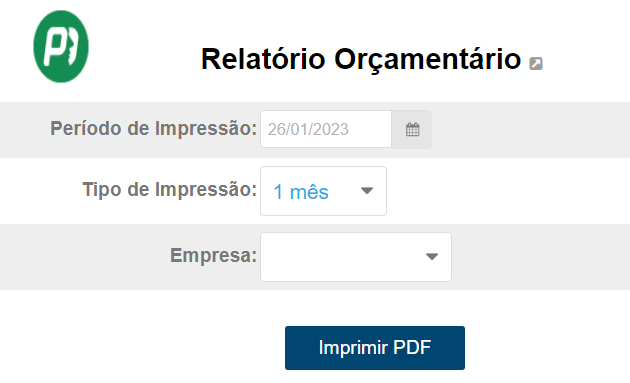
- Período de Impressão: selecione a data que deseja consultar os dados;
- Tipo de Impressão: selecione se o relatório será gerado com os dados de 1 mês, 3 meses, 6 meses ou 12 meses;
Observação: quando escolher a impressão “1 mês”, será gerado do primeiro ao último dia do mês selecionado, independente da data. Quando escolher a impressão “3 meses“, o sistema identifica de qual trimestre se refere a data informada e gera do primeiro dia do primeiro mês do trimestre ao último dia do último mês do trimestre. Quando escolher a impressão “6 meses”, o sistema identifica de qual semestre se refere a data informada e gera do primeiro dia do primeiro mês do semestre ao último dia do último mês do semestre. Quando escolher a impressão “12 meses”, o sistema identifica de qual período anual se refere a data informada e gera do primeiro dia do primeiro mês do ano ao último dia do último mês do ano.
- Empresa: selecione a qual empresa deseja consultar o relatório.
4. Após preencher os campos, clique em “Imprimir PDF”;
5. O relatório será apresentado em duas partes:
5.1. A primeira parte contém os dados do Plano de Contas, o valor Previsto (meta cadastrada) e o valor Realizado. O Previsto e o Realizado é apresentado por mês e também o total do período (quando selecionar a impressão por 6 meses). Por fim, apresenta o Saldo que é a diferença entre entre o Previsto e o Realizado e também a Variação que apresenta essa mesma diferença porém em porcentagem;
Observação: os níveis (ramificações) do plano de contas são apresentados em cores diferentes no relatório, sendo o primeiro nível apresentado na cor cinza, o segundo nível na cor verde e o terceiro nível na cor branca.
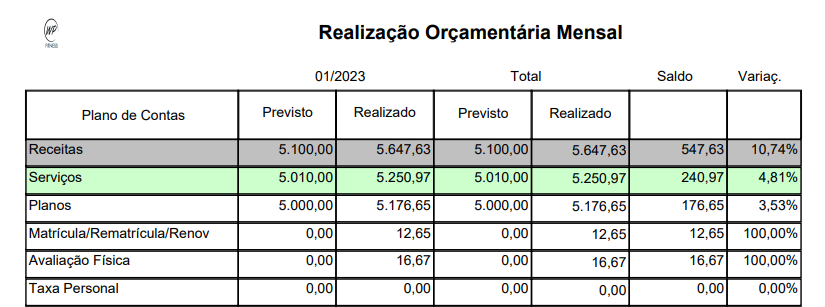
5.2. A segunda parte do relatório apresenta o Resumo Geral do relatório, separando o valor total de todos os planos de contas que são do tipo Receita, Despesas e Investimentos. Apresenta também o Resultado Econômico do período.
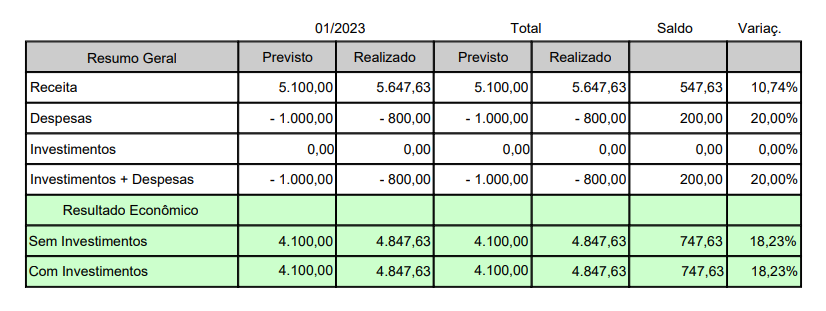
Saiba mais
Para saber como editar o plano de contas, clique aqui.
Para saber como cadastrar o plano de contas, clique aqui.
Para saber como configurar o relatório orçamentário, clique aqui.
